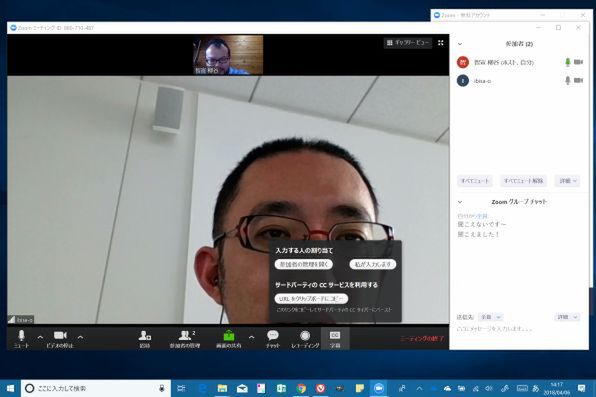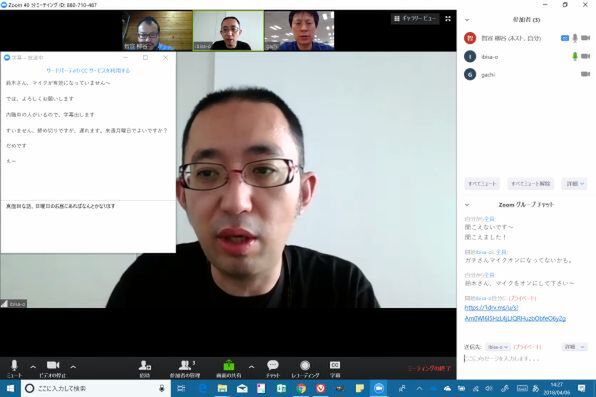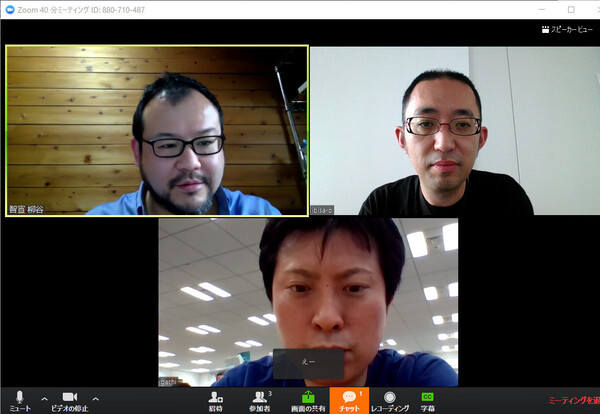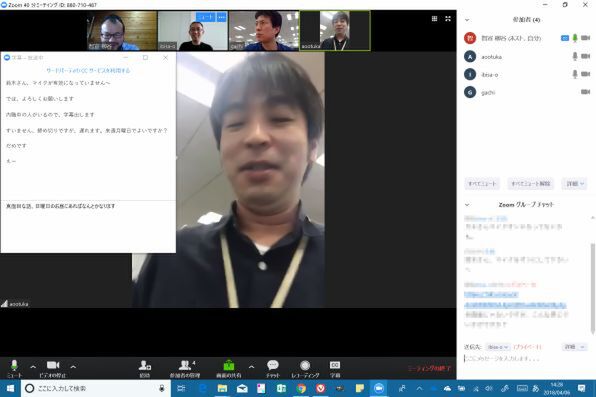無料アカウントでも最大100人までの同時会議ができる!
もちろん、複数人での同時通話も可能だ。Zoomはなんと、無料アカウントでも100人までの参加者をホストできるのがウリ。招待方法も、1対1と同様にURLを送信するだけ。招待者それぞれに個別の通知を出す必要はなく、同じURLでもいいので手間がかからない。
無料アカウントの場合、通話時間に制限があるので注意しておきたい。1対1の通話であれば時間無制限なのだが、3人以上のグループミーティングは40分までとなっている。制限があるとはいえ、40分あればいろいろ話せるし、時間が区切られているので密度の濃い会議ができるかもしれない。もちろん、一度切ってからもう一度ミーティングをスタートすることも可能だ。
「スピーカービュー」にしていると、話しているユーザーを自動的に判別して大きく写してくれるので、スムーズに会話を把握できる。「ギャラリービュー」では全員の画面が並び、話している人の枠が黄色くなる。朝礼など、話者が全員の表情を見ながら話したいときに向いている。
もちろん、チャットしたり、レコーディングしたり、画面を共有することもできる。ユニークなのが字幕機能だ。これは、参加者のだれかが音声を聞くことができない状況にある場合に利用できる。誰かが手動入力したテキストが字幕として表示されるのだ。チャットを利用してもいいのだが、字幕の方が喋っている感がでるのでお勧め。できるだけタイピングが早い人にお願いしよう。
今回は、4人までのWeb会議しか試せなかったが、スムーズに通話でき、音質も上々。ラグが発生することもなく、普通にビジネスで活用できる。

この連載の記事
-
第43回
Team Leaders
超簡単にプロフェッショナルなデザインを作成できる「Canva」 -
第42回
Team Leaders
さまざまなSaaSと連携し、データを集約する業務システムを構築できる「Yoom」 -
第41回
Team Leaders
「Notion AI」で文書の要約やアイデア出し、情報収集が爆速化する -
第40回
Team Leaders
LINE AiCallを使った「AIレセプション」を飲食店の予約に導入してみた -
第39回
Team Leaders
ビジネスでのタクシー利用を効率的に管理!「GO BUSINESS」を試してみた -
第38回
Team Leaders
工場や飲食、物流の現場にあふれる紙のチェックリストやレポートをデジタル化する「カミナシ」 -
第37回
Team Leaders
チームでの情報共有に効く国産のオンラインホワイトボード「Strap」 -
第36回
Team Leaders
高機能オンラインホワイトボードサービス「Miro」の使い方 -
第35回
デジタル
Dropbox Paperはチーム共有のドキュメント作成・管理に便利 -
第34回
デジタル
Dropbox Buisinessとウェブサービスを連携させて超絶便利に使いこなす技 -
第33回
デジタル
情報漏えいを防げ!Dropbox Businessの安全なファイルやフォルダの共有方法 - この連載の一覧へ